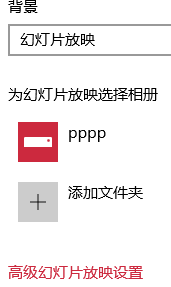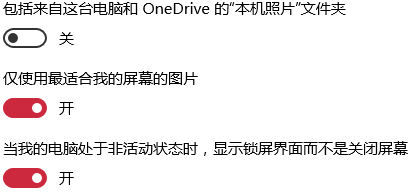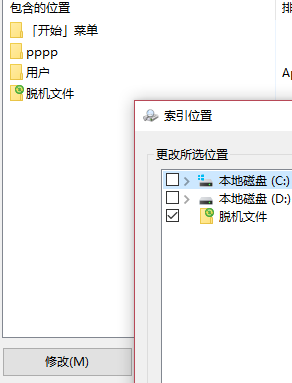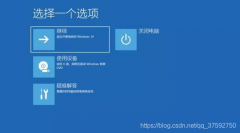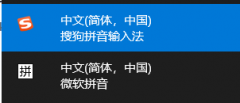|
如果你觉得锁屏界面太过单调,可以将它的背景设置为幻灯片放映,并为它选择一个或多个相册。但有些朋友虽然这么设置了,windows10却并不听话,没有在锁屏界面播放幻灯片,阅读完本文希望能为你解决这个问题。
1、使用的图片与屏幕像素相差过大 在锁屏界面设置的高级幻灯片设置中,有这样一个选项“仅使用最适合我的屏幕的图片”,如果你希望幻灯片显示所有尺寸的图片,可以将它关闭。
2、检查是否禁用了windows search服务 运行 services.msc 或使用小娜搜索 服务 并打开,在打开的窗口中,找到服务列表里的 windows search ,检查它的状态是否为“正在运行”,如果没有运行,请双击它,将启动类型更改为“自动(或延迟启动)”,点击应用,然后点击启动按钮。
3、检查添加到幻灯片的相册(图片文件夹)是否在windows索引中 在小娜或控制面板中搜索 索引 ,在打开的索引选项设置中,检查包含的位置里是否包含你的图片文件夹。如果未包含,点击下方的修改,然后在“更改所选位置”下面的选择器中,选择你的图片文件夹(展开位置并勾选图片文件夹前面的框),完成后点击确定。
完成全部设置后,可以按下 windows徽标键 + L 查看幻灯片是否生效。 |